对于喜欢绘画的人来说,一款优秀且实用的绘画软件是必不可少的。无限绘画是一个功能强大且易于使用的工具。作为一款轻量级的绘画软件,无限绘画保持了绘画的基本性能,提供了简洁的操作界面和流畅的绘画体验。用户可以选择多种绘画模式,并利用内置的专业绘画工具,如缩放、旋转、转换和扭曲等,充分发挥创意。无限绘画支持在白板上手绘,玩法丰富有趣。此外,无限绘画支持导入图片进行编辑,包括调整大小、旋转、翻转和重新着色。它还具备自动存储功能,避免作品丢失,并支持一键导出到相册。
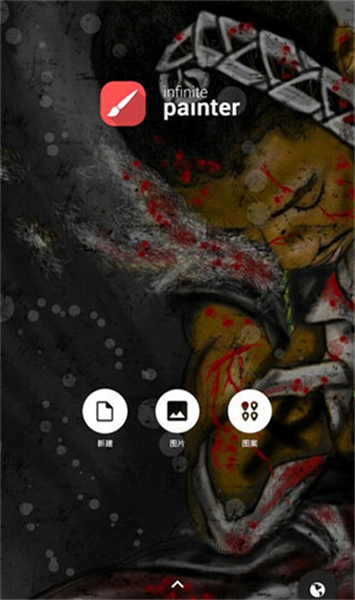
1、打开软件后,你可以选择新建项目或导入已有项目。
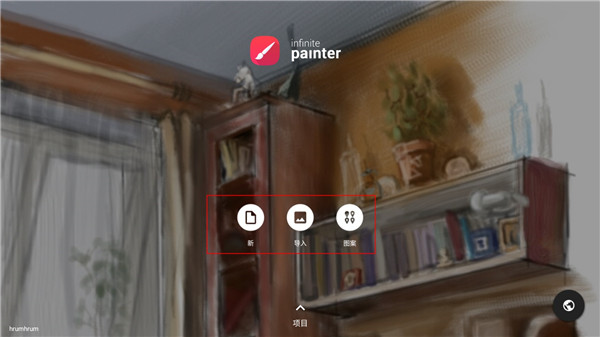
2、接着,设置相关的属性参数。
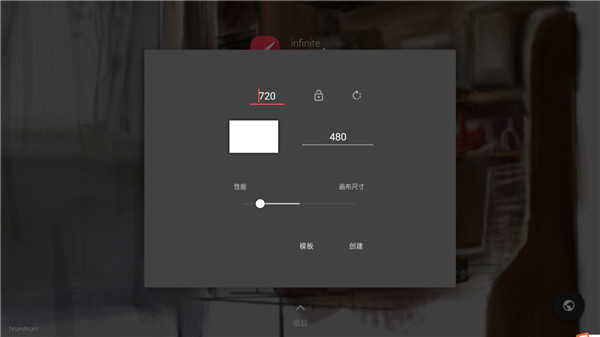
3、然后,利用左侧工具栏和右上角的工具栏添加你所需的各种属性。

4、完成绘画后,选择右上角的“保存”或“导出”选项。
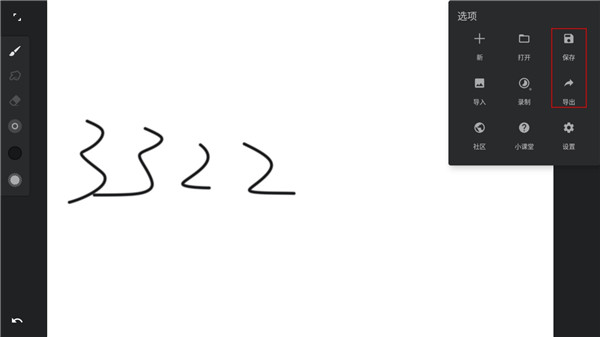
5、最后,根据你的需求进行导出设置。

1、绘画技巧:这是基础中的基础。初学者需要掌握基本的素描技巧、色彩运用和调配、透视和构图技巧。可以通过参加绘画课程、欣赏大师作品以及日常练习来提升。例如,学会用铅笔或炭笔描绘物体轮廓,了解颜料混合的方法,合理运用透视和构图规则,从而提高绘画能力。
2、创作思路:这是影响绘画的重要因素。绘画通常分为三个阶段:初学阶段、进阶阶段和高级阶段。在初学阶段,你可能难以判断画面的好坏,只能依赖个人喜好临摹;进入进阶阶段后,你会形成自己的绘画风格,并能够从想象中提炼出具体的构图和分析,从而更容易进行原创创作。
3、操作流程:操作的正确性也非常关键。在使用无限绘画软件时,可以通过点击右上角的图层按钮新建图层,调整笔刷的样式和颜色,使用橡皮擦进行修改,设置绘画特效来获得所需效果。完成绘画后,点击右上角的三个点按钮进行保存或导出操作。
4、解决方案:如果遇到困难,可以针对上述方面进行改进。提高绘画技巧、优化创作思路、熟练掌握操作流程,都会帮助你更好地使用无限绘画软件。
1、新建图层:
打开无限绘画软件后,选择页面右上角的图层功能。
点击“+”按钮以新建图层。这一步可以方便你在导入图片后进行进一步编辑。
2、导入图片:
选择右上角的三个点选项,打开弹出的菜单窗口。
找到并点击“导入”功能,将手机本地的图片导入到软件中。
3、选择导入模式:
在导入图片时,选择“图层”模式,这样你就可以对图片进行重新编辑。
如果选择“参考”模式,图片将仅作为绘画时的参考,不能进行编辑。
4、合并图层:
在完成编辑后,返回图层功能,选择需要合并的图层。
通常,通过长按或右击图层,弹出菜单中会有合并选项。
选择合并选项,按需合并图层以整理你的工作。
1、新建图层:
在主页上,点击右上角的图层按钮。
使用列表里的“+”按钮新建图层。这允许用户在新的图层上进行绘画或编辑,以便对原始图像进行细节上的调整和增强。
2、调整笔刷样式和颜色:
在主页上方的功能列表中,用户可以随时调整笔刷的样式和颜色。
使用橡皮擦工具对图片进行修改。这些工具可以帮助用户精细地调整图像的细节,提升清晰度。
3、设置绘画特效:
通过右上角的工具功能,用户可以在图层上设置各种绘画特效。
这些特效可以用于增强图像的某些部分,比如锐化边缘、增加细节等,从而提高整体图像的清晰度。
4、保存和导出作品:
在界面右上角点击三个点按钮,弹出的窗口中可以选择新建、导入、导出或保存作品。
这一步骤允许用户将编辑后的高清图像保存下来,方便后续使用或分享。